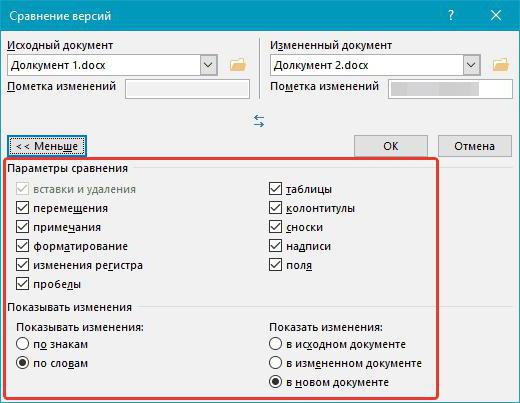Feil ved åpning av Word-fil: årsaker, problemløsning
Dessverre, selv de siste versjonene av "Office"jobber regelmessig feil. En feil når du åpner en Word-fil kan forekomme i det mest uventede øyeblikket, selv om du bare arbeidet stille med dokumentet for bare noen få minutter siden. Og alt ville ikke være noe, men hva om det inneholder viktig og verdifull informasjon? La oss vurdere mulige årsaker til problemet og måter å gjenopprette slike filer på.

Hvorfor oppstår feilen?
Når du prøver å åpne dokumentet, vil du se på skjermenvarsling om at søknaden ikke kan lese filen fordi den er skadet. På en gang vil vi fortelle: det kan oppstå, selv om du ikke gjorde noe med dokumentet og jobbet som vanlig. Som regel skjer noe fra denne listen:
- Dokumentet inneholder et stort antall tabeller,tegninger og formler. En feil når du åpner en Word-fil, kan oppstå hvis kodene til disse elementene av en eller annen grunn er feil skrevet (med andre ord, programmet kan ikke forstå hva som skal vises i det hele tatt).
- Problemer er knyttet til ulike formateringselementer. For eksempel med de som ble opprettet ved å bruke flere applikasjoner og tillegg på en annen datamaskin.
- Filen ble ikke lagret riktig (ikke i formatet).
Ved å klikke på "Detaljer" knappen, kan du fåmer presis informasjon - på hvilket tidspunkt i dokumentet (rad og kolonne tall) er det problemer. Sant, uerfarne brukere vil ikke hjelpe mye. Derfor vil vi umiddelbart sende til hvordan det er mulig å åpne den skadede tekstfilen.
Gjenopprette et dokument med Word
Få vet det i tekstredigeringen selvfra Microsoft er det en funksjon å fikse ødelagte filer. Derfor, hvis det oppstår en Word-feil når du prøver å åpne en fil, bør du først prøve å gjenopprette dokumentet ved hjelp av standardmåter. Hva trenger du å gjøre for dette?
- Lukk feilmeldingsboksen.
- Kjør "Word" fra Start-menyen eller bruk snarveien på skrivebordet.
- Gå til menyen "File"> "Open" og finn dokumentet du vil gjenopprette gjennom "Explorer". Vær oppmerksom på at du ikke trenger å åpne den!
- Velg filen.
- Finn pilknappen nederst i vinduet, i nærheten av "Åpne" -knappen.
- En rullegardinliste vises på skjermen. I dette tilfellet er vi interessert i elementet "Åpne og gjenopprette".

Nå, hvis alt er greit, åpnes dokumentet og vises i standardmodus.
Viktig nyanse: På skjermen vil du også se en melding om at noen endringer ble gjort i innholdet under gjenopprettingsprosessen. Når du klikker på knappen "Vis feil", vil du se en liste over endrede elementer. Pass på å se hva programmet har løst, for å manuelt rette filen.
Da må du lukke vinduet og lagregjenopprettet dokument. Etter dette vil feilen når du åpner Word-filen, ikke lenger vises. Men hva om du ikke fikk tilgang til dokumentet på denne måten?
Gjenoppretting ved hjelp av en reservekonverter
Utmerket, hvis denne datamaskinen er installertet lite verktøy. Dette betyr at når du lagrer et dokument i minnet, opprettes også en sikkerhetskopi. Og nå vil vi prøve å trekke ut en ubeskadiget versjon av dokumentet:
- Start editoren med Start-menyen.
- Velg fra menyen "File"> "Open".
- Nederst i vinduet som åpnes, vil være "Filtyper" -listen (til venstre for "Avbryt" -knappen). Klikk på pilen og åpne en liste over alle alternativene.
- Hvis konverteren er installert, vil du se linjen "Gjenopprette tekst fra en hvilken som helst fil (*. *)".
- Velg dette alternativet og prøv å åpne den nødvendige filen igjen.

Hvis det oppstår en feil når du åpner en Word 2003-fil (elleren annen versjon) har forsvunnet, åpnes dokumentet. Men neste gang du starter, ser du kanskje meldingen "Tabellen i dokumentet er ødelagt." For å fikse dette må du markere det problematiske fragmentet, og deretter velge i menyen "Tabell"> "Konverter"> "Tabell til tekst".
Hvis det er noen feil etter det, sjekkalle tabellene i dokumentet og se om det er celler og rader i dem som inneholder for mye tekst. Det kan også oppstå problemer hvis en ufullstendig tabell er til stede i dokumentet.
Endre sikkerhetsinnstillingene
La oss vurdere en annen variant. Det kan fungere hvis programmet ikke åpner en Word-fil som ble lastet ned fra Internett. Systemet blokkerer automatisk lanseringen av dokumenter som den anser potensielt farlige. Du kan deaktivere beskyttelsen på følgende måte:
- Kjør "Word" og gå til menyen "Fil"> "Valg".
- I vinduet som vises, er hovedfanene til venstre. Vi trenger delen "Sikkerhetsstyringssenter".
- I "Senteret" går du til "Beskyttet visning" -fanen.
- Fjern merket for alle elementene som er ansvarlige for å åpne dokumenter i en begrenset modus.
- Lagre endringene, start programmet på nytt og prøv å åpne filen igjen.
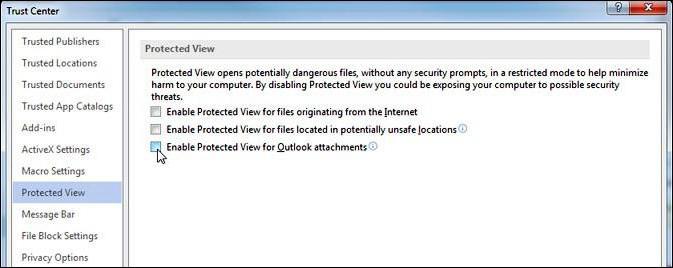
Bruk denne metoden med forsiktighet, og bare hvis du er 100% sikker på sikkerheten til filen.
Fjerner Microsoft Word-tillegg
Noen ganger er problemet ikke et konkretdokument, og med programmet generelt. I praksis oppstår en feil når du åpner en Word-fil, ofte på grunn av installerte tillegg. I dette tilfellet vises meldingen "Programmet sluttet å fungere" på skjermen.
Vår oppgave er å deaktivere alle tillegg, inkludert de som forårsaker feil. For dette trenger du:
- Start MS Word. Sannsynligvis vil det være en melding på skjermen at det oppstod en alvorlig feil under siste runde, og programmet vil tilby å starte redigeringen i sikker modus. Klikk på "OK".
- Gå til menyen "Fil"> "Valg".
- Gå til "Add-ons" -fanen.
- Nederst i vinduet vil du se påskriftet "Management: COM Add-ins". Klikk på "Gå ..." -knappen ved siden av den.
- I vinduet som vises, må du merke av i boksene for alle tillegg, og deretter klikke på "Slett" og bekreft handlingen.
Deretter må du lukke programmet og prøve å åpne problemdokumentet igjen.

Gjenoppretter formatet
I mange tilfeller skyldes feil ved åpning av en Word 2003-2013-fil feilaktig lagring. For å åpne dokumentet må du gjenopprette riktig format.
La oss prøve å overføre arbeidsinformasjonen til et nytt, ubeskadiget dokument:
- Opprett en ny, tom fil i Word og lagre den.
- Lukk programmet og gå til "Explorer".
- Finn den opprettede filen og gjør den til et arkiv, endre endelsen (du trenger bare å gi nytt navn til dokumentet og angi .zip i stedet for .doc).
- Det samme må du gjøre med filen du vil gjenopprette.
- Åpne dokumentene ved hjelp av en arkiver.
- Fjerne fra det skadede dokumentet mappen "ordet" og kopiere den til en fil med det nye dokumentet med utskifting av alle filene.
- Gi nytt navn til filen fra .zip til .doc eller .docx tilbake.
Prøv nå å åpne dokumentet i "Word". Programmet vil rapportere at det er skadet og vil be deg om å gjenopprette det. Etter det vil innholdet i filen vises på skjermen.

Manuell kode redigering
Bare vær oppmerksom på at dette alternativet bare passeri hvert fall med grunnleggende kunnskaper om HTML. Når Word feilen oppstår når du prøver å åpne en fil i en melding er det alltid informasjon om hvilken del av dokumentet problemet (antall rader og kolonner). Det vil si, hvis du kommer inn i filkoden, kan du finne og fikse eller slette dette fragmentet. Hvordan gjør du dette?
- Åpne dokumentet som et arkiv (se forrige avsnitt).
- Finn og hent filen document.xml.
- Åpne dokumentet i Notisblokk eller Notisblokk ++. Det er ønskelig at tekstredigereren sporer markørposisjonen - viser antall rader og kolonner.
- Finn fragmentet som forårsaker feilen, og rediger den.
- Last opp det oppdaterte dokumentet.xml til arkivet i stedet for det gamle. Åpne dokumentet i Word.
Det er viktig å forstå essensen av problemet. Ofte er dette feil rekkefølge av koder i koden. I ekstreme tilfeller kan du slette en del av teksten.

Gjenopprette et dokument ved hjelp av Word Recovery
I tillegg til Office-verktøy kan du brukespesielle programmer for å fikse tekstfiler. De bruker sine egne algoritmer til å trekke ut informasjon, slik at de ofte kan takle oppgaven mye bedre enn standardverktøy. De mest populære programmene av denne typen er R-Word og Magic Word Recovery.

Nyttige tips
Før du begynner å fikse den "ødelagte" filen, sørg for å lage en kopi av den.
Hvis du ikke kan gjenopprette dokumentet i det opprinnelige formatet (.doc eller .docx), må du først prøve å lagre det som .rtf.
Noen ganger når du gjenoppretter et bord på skjermen, vises en advarsel om at datamaskinen ikke har nok minne. I dette tilfellet må du lukke alle programmer, mapper og filer, unntatt selve "Vorda".
</ p>